- Sık Kullanılan İfadeler ve İstemler Kaydetme, Kaydet İstemi İndirme ve Kullanım Kılavuzu
- Sık kullandığınız metinleri veya ChatGPT istemlerini kaydedip, bir düğmeye tıklayarak girebileceğiniz Kaydet İstemi aracıdır. AutoHotkey tabanlı olup, yalnızca yürütülebilir dosya ile çalışır ve ayrıca kurulum gerektirmez.
Save Prompt'u, indirmeden çalıştırmaya kadar olan süreci kolayca ve tek seferde görebilmeniz için derlemeye çalıştım.
Çalıştırdığınızda "Windows'un PC Koruma" penceresi açılır. Bu noktada "Daha Fazla Bilgi" seçeneğini seçerseniz "Çalıştır" düğmesi belirir. Kesinlikle virüs, kötü amaçlı yazılım, kimlik avı veya zararlı bir dosya değildir. Bu nedenle, gönül rahatlığıyla bu şekilde çalıştırabilirsiniz.
Aşağıda, "Save Prompt" programının indirmeden çalıştırmaya kadar olan süreci adım adım, öz ve net bir şekilde açıklanmıştır. Bu kılavuz, kullanıcının programı kolay ve güvenli bir şekilde başlatabilmesi için hazırlanmıştır.
Save Prompt: İndirmeden Çalıştırmaya Kadar Kolay Kılavuz
İndirme ve İlk Çalıştırma
1. İndirme:
- "Save Prompt v1.1.150.exe" dosyasını web sitesinden veya e-posta bağlantısından indirin.
2. Sıkıştırmayı Çözme:
- İndirdiğiniz dosya sıkıştırılmışsa, sıkıştırmayı çözün ve çalıştırılabilir dosyayı hazırlayın.
3. Çalıştırılabilir Dosyayı Başlatma:
- Çalıştırılabilir dosyayı çift tıklayarak çalıştırın.
- Windows'ta "PC Koruma" uyarı penceresi belirirse, "Daha Fazla Bilgi"yi tıklayın.
4. Güvenlik Uyarısını Atlatma:
- "Çalıştır" düğmesi belirecektir. Programı çalıştırmak için bu düğmeye tıklayın.
- Bu uyarı, Windows'un tanımadığı bir uygulama nedeniyle görünür ve Save Prompt güvenlidir.
Programı Kullanma
1. İlk Çalıştırma:
- Programı ilk kez çalıştırdığınızda, varsayılan olarak 3 düğme etkin olur.
2. Düğmeleri Düzenleme:
- Buttons.txt dosyasını açarak gerekli metni değiştirebilir veya yeni düğmeler ekleyebilirsiniz.
- Dosyayı düzenledikten sonra programı yeniden başlatın, değişiklikler uygulanacaktır.
3. Düzenlenen Düğmeleri Kontrol Etme:
- Yaptığınız değişikliklere göre, GUI'de düğmelerin eklendiğini veya değiştiğini görebilirsiniz.
- Bu sayede kullanıcı, ihtiyaç duyduğu kadar düğmeyi özgürce ayarlayabilir ve kullanabilir.
Kapatma ve Ek Bilgiler
- Programı Kapatma:
- Kullanımınız bittikten sonra, GUI penceresindeki 'Kapat' düğmesini tıklayabilir veya sistem tepsisindeki Save Prompt simgesinden 'Çıkış'ı seçerek programı kapatabilirsiniz.
- Güvenlik Garantisi:
- Save Prompt, bilgisayarınıza zarar vermez ve tüm dosyalar titizlikle denetlendikten sonra sunulur.
Bu kılavuz, Save Prompt'un indirmeden çalıştırmaya kadar olan tüm süreci basit ve anlaşılır bir şekilde açıklamaktadır. Ek sorularınız veya yardıma ihtiyacınız varsa, lütfen her zaman geliştiriciyle iletişime geçin.
İndirme
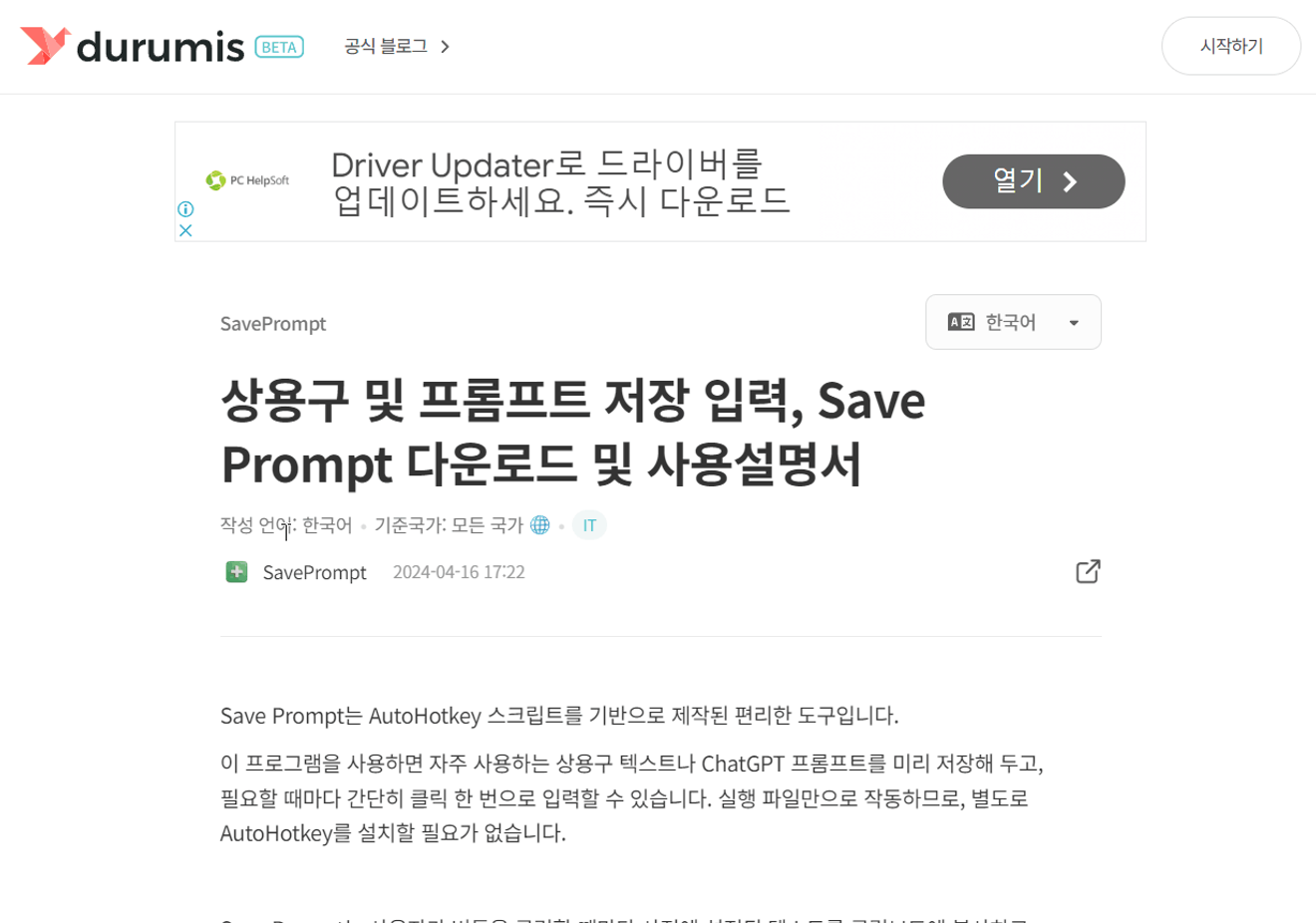
İndirme ve Sıkıştırılmış Dosyayı Çözme
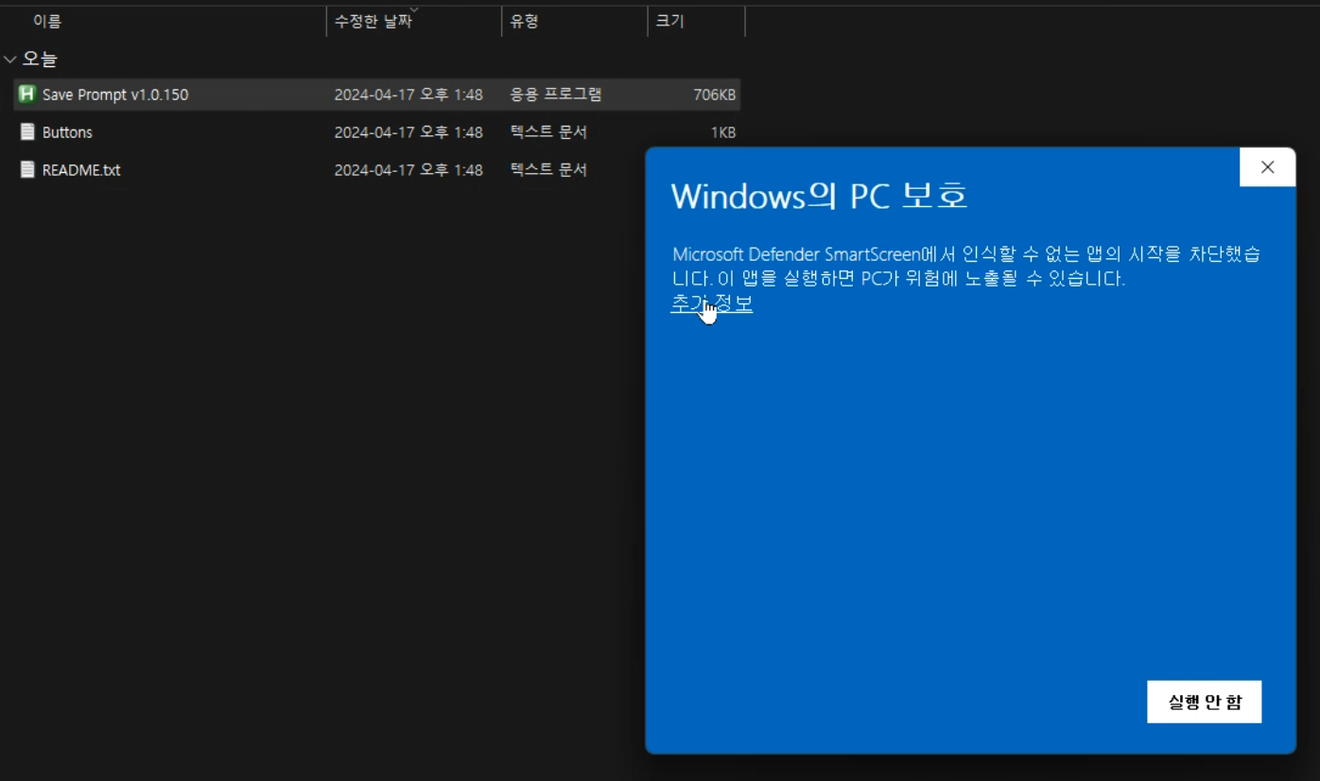
Daha Fazla Bilgi'ye Tıklayın.
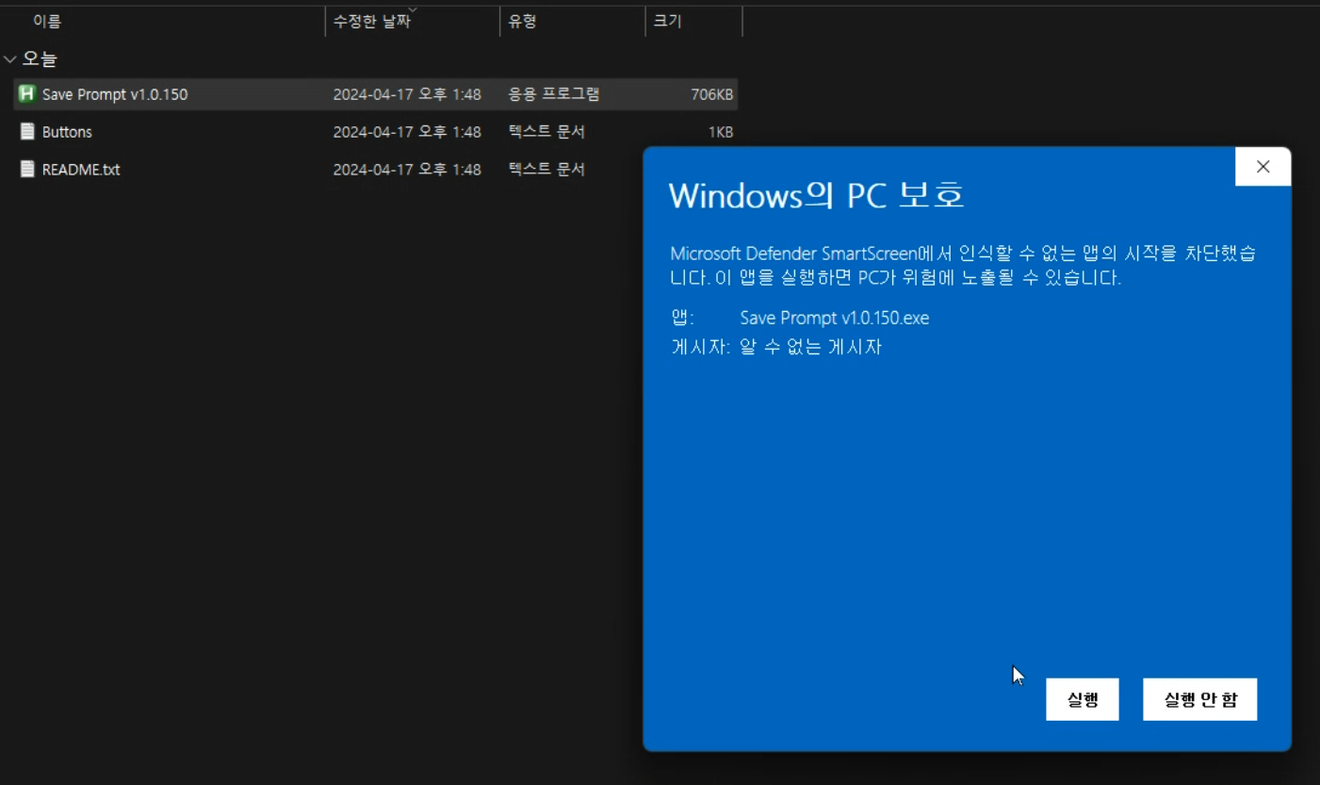
Çalıştır'ı Seçin.
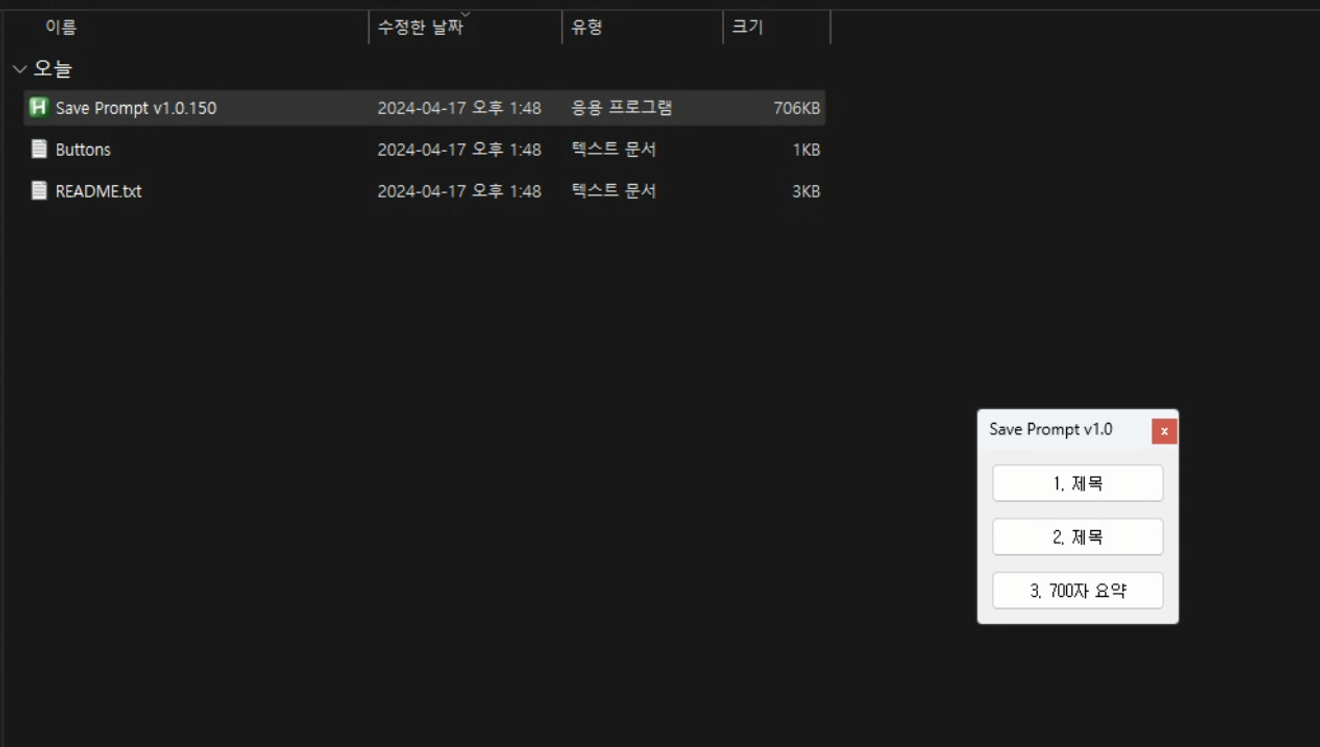
Çalıştırılmış Hali
İlk çalıştırmada yalnızca 3 düğme görünür.
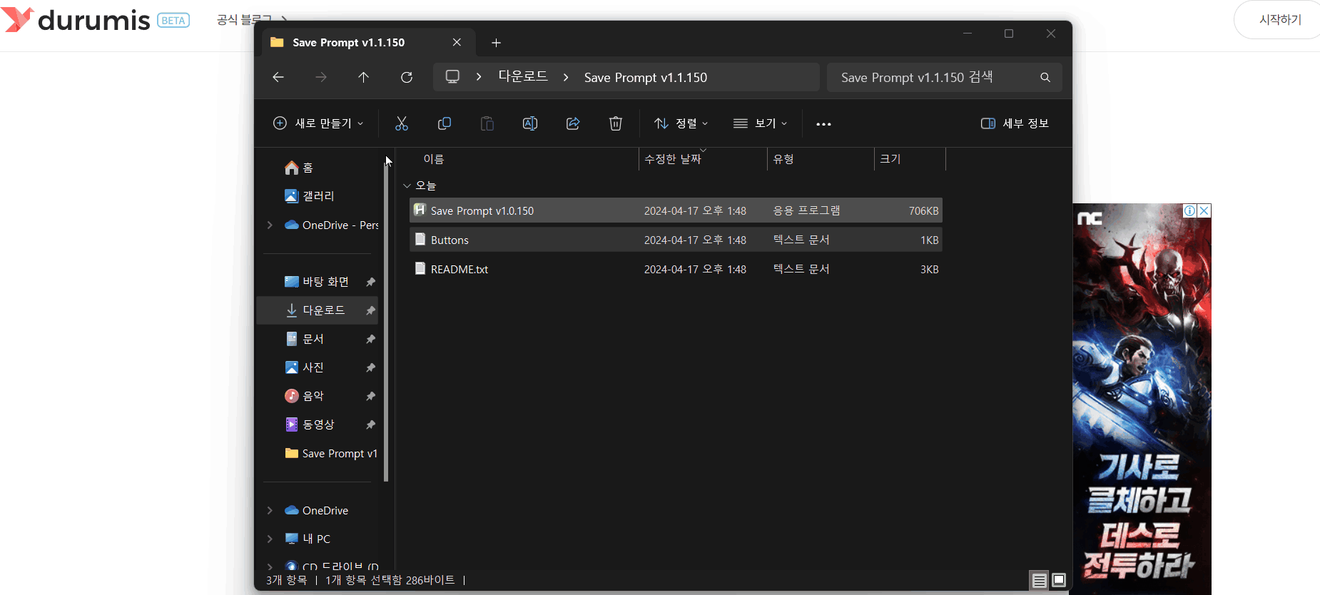
Düğme Başlığı ve İçerik Düzenleme
Buttons.txt dosyasını açıp içeriğini düzenledikten sonra Save Prompt'u tekrar çalıştırırsanız, uygulanan değişiklikleri görebilirsiniz.
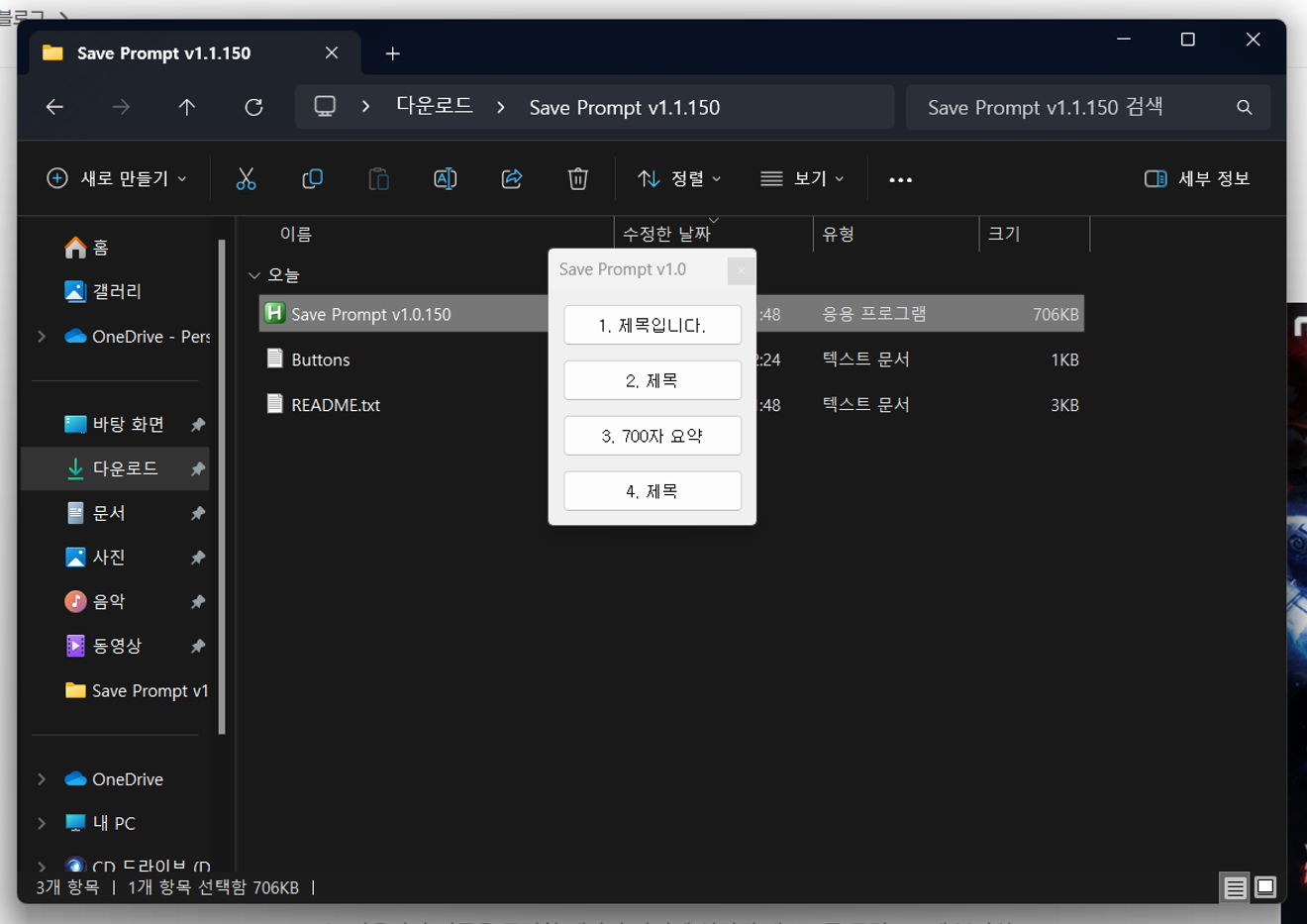
Düğme Başlığı ve İçeriği Düzenlenmiş Hali
Yukarıda düzenlediğiniz içerik ve 4 düğmeye çıkarılmış haliyle görebilirsiniz. Bu şekilde düzenleyerek, ihtiyacınız kadar düğme ekleyerek kullanabilirsiniz, bu da oldukça kullanışlıdır.
Yorumlar0